Windows 10で「アクティベーションエラー:0xC004F074」を修正するにはどうすればよいですか?
何人かのユーザーが0xC004F074を取得していると報告しています Windowsのアクティブ化中にエラーが発生しました。このエラーは、アクティベーションプロセス中にKMS(キー管理サービス)がライセンスされたソフトウェアと適切に契約できなかった場合に発生します。
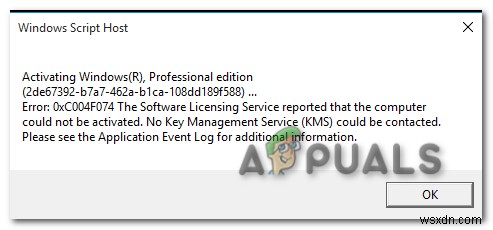
このエラーを修正するには、このエラーメッセージを取り除くための手順に注意深く従う必要があります。このエラーが発生する原因はいくつかありますが、そのほとんどは以下のとおりです。
- プロダクトキーの使用が多すぎる- プロダクトキーは複数のデバイスで使用されている可能性があります。Microsftでは、複数のデバイスで1つのプロダクトキーを使用することはできません。
- KMSホストマシンのバージョンの不一致- 最も一般的な原因は、KMSクライアントとKMSホストマシン間のバージョンの不一致です。
- 破損したWindowsファイル- 主な理由の1つは、Windowsファイルが破損し、プロダクトキーを初期化できない可能性があることです。
原因がわかったので、ユーザーがこの 0xC004F074を修正するのに役立ついくつかの効果的なトラブルシューティング方法に飛び込みましょう。 エラー。
KMSキーを再インストールします
この方法はキーでのみ有効であるため、説明する前に、アクティベーションキーをお持ちであることを願っています。まず、アクティベーションキーをアンインストールして、新しいキーを適用します。
- Windowsを押します キーを押してコマンドプロンプトを入力します 検索ボックスで。
- Ctrl + Shift + Enter を押して、管理者としてコマンドプロンプトを開きます 一緒に。
- 次のコマンドを入力して、プロダクトキーの詳細を取得し、将来のスクリーンショットを撮ります。
slmgr.vbs/dlv
- 以下のコマンドを挿入して、既存のプロダクトキーをアンインストールします。
slmgr.vbs /upk
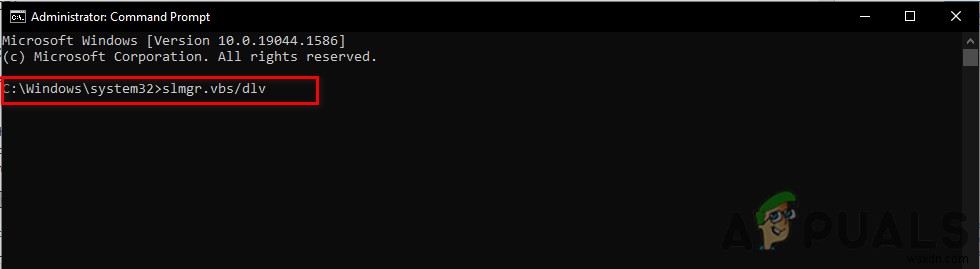
- この後、次のコマンドを再度入力して、プロダクトキーを再インストールします。
slmgr.vbs /ipk <NewProductKey>
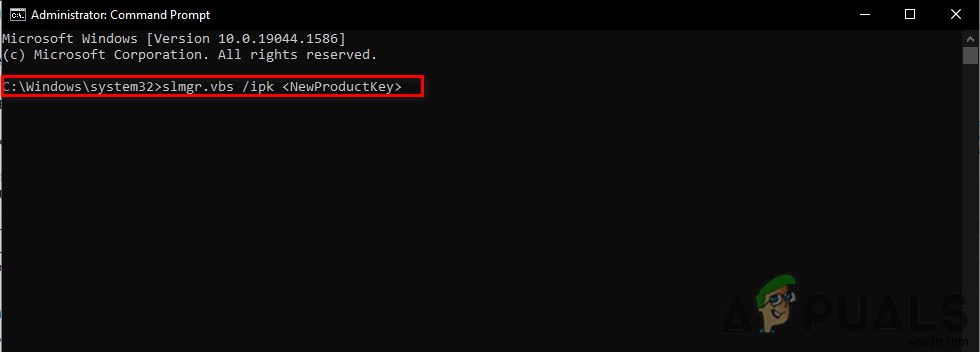
-
の代わりに、新しいアクティベーションキーを入力します。 - 次に、設定を開きます。次のパスに移動します更新とセキュリティ>アクティベーション 。
- Windows10がアクティブ化されていることがわかります。
電話によるアクティブなWindows
それでもこのエラーが発生する場合は、電話でアクティブ化の方法でWindowsをアクティブ化することをお勧めします。 。
電話で有効化を使用します 通常の方法でWindowsをアクティブ化できない場合の方法。
- Windows + Iを押して設定を開きます キー。
- 更新とセキュリティを選択します 次に、アクティベーションをクリックします 左側のペインにあります。
- 下部に、電話でアクティブ化が表示されます オプションをクリックします。
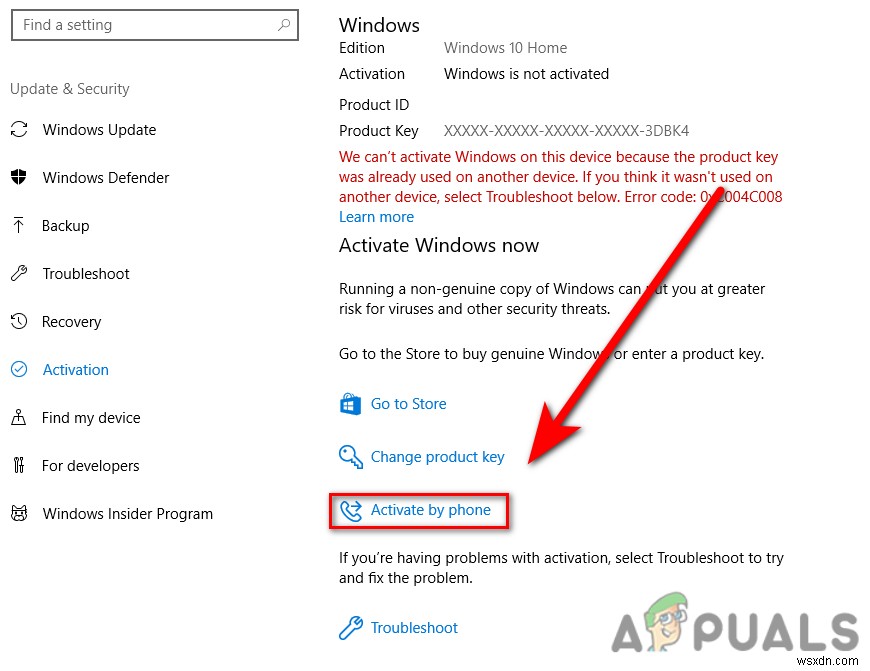
- 次のウィンドウで地域を選択し、[次へ]に進みます。
- 確認IDをボックスに入力します。
- ウィンドウのアクティブ化をクリックします Windowsをアクティブ化します。
コマンドプロンプトでウィンドウをアクティブにする
サーバー接続が原因でエラーが発生している場合は、slmgr(ソフトウェアライセンス管理ツール)コマンドを使用して、KMSサーバーにWindowsのアクティブ化を強制できます。
- Windowsを押します キーを押してコマンドプロンプトを検索します。
- Ctrl + Shift + Enter を押して、管理者としてコマンドプロンプトを開きます キーを一緒に。
- 以下のコマンドを挿入し、Xをアクティベーションキーに置き換えます。
slmgr.vbs /ipk XXXXX-XXXXX-XXXXX-XXXXX-XXXXX
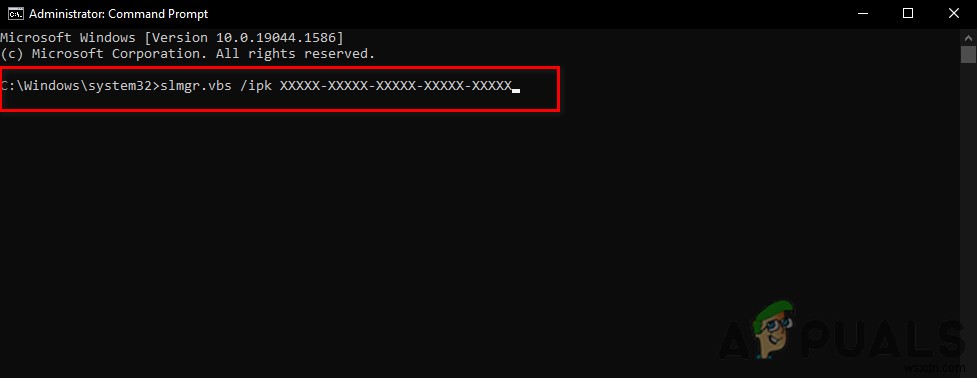
- その後、以下のコマンドを入力してコンピュータを再起動します。
slmgr.vbs /ato
システムファイルチェッカーを実行する
システムファイルチェッカーは、Windowsオペレーティングシステム用にMicrosoftによって開発されました。これは、すべてのシステムファイルをスキャンし、破損したファイルをキャッシュされたコピーファイルに置き換えることができるユーティリティです。これは主に、Windowsオペレーティングシステムの破損したファイルを修正するために使用されます。
次の手順に従って、システムファイルチェッカーを実行します。-
- Windowsを押します キーを押してCと入力します オマンド プロンプト 検索ボックスで。
- ctrl + shift + enter を押して、管理者としてコマンドプロンプトを開きます キーを一緒に。
- 以下のコマンドを挿入して、システムファイルチェッカーを実行します。
sfc/scannow
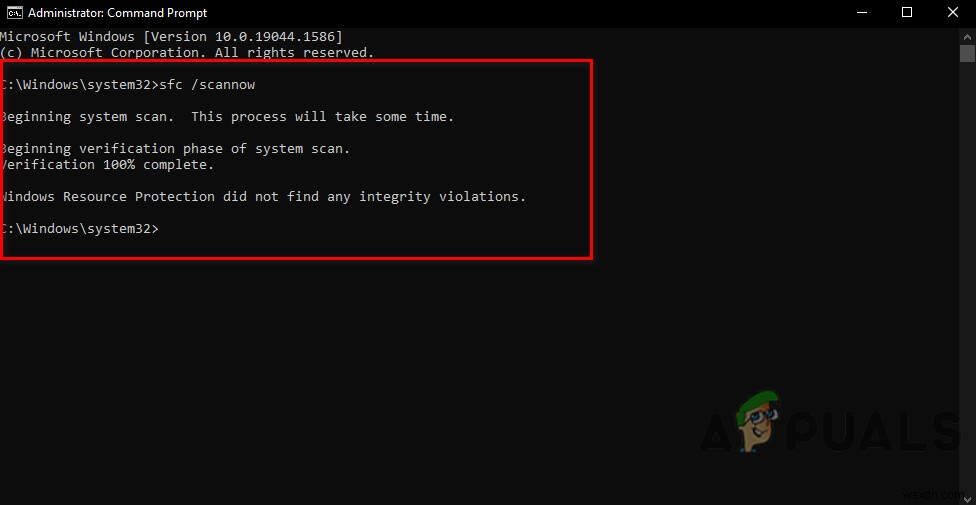
- プロセスが完了したら、エラーが解決したかどうかを確認します。
高速スタートアップ機能を無効にする
高速起動は、通常よりも速くコンピュータを再起動するのに役立ちます。この機能は、BIOS設定へのアクセスを停止し、Windowsに影響を与える可能性があるため、このエラーを引き起こす可能性があります。
起動機能を無効にするには、次の手順に従います。-
- Windows + Rを押します 実行ウィンドウを開くためのキー。
- 「powercfg.cpl」と入力します 実行ウィンドウで。
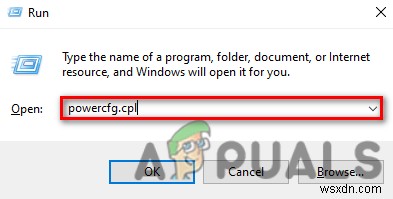
- 電源ボタンの機能を選択をクリックします 左側のペイン。
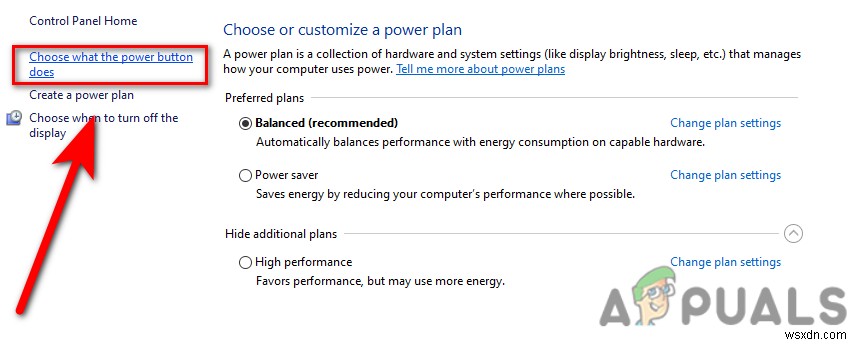
- 次に、[現在利用できない設定を変更する]をクリックします 。
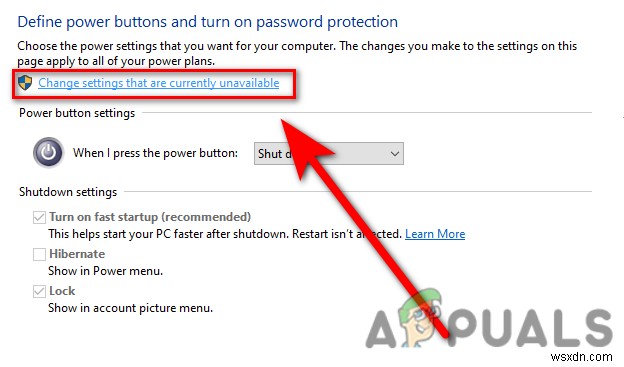
- 高速起動をオンにするのチェックを外します (推奨)、 次に、[変更を保存]をクリックして、エラーが続くかどうかを確認します。
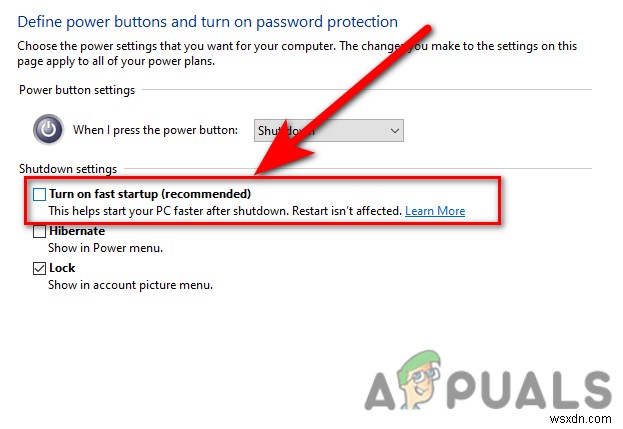
WindowsDefenderを無効にする
ファイアウォールによってWindowsがインターネット上のファイルのライセンスを取得できない場合は、アクティベーションプロセスでWindows Defenderを一時的に無効にすることができます。サードパーティのウイルス対策ソフトウェアを使用している場合は、ウイルス対策を無効にします。
手順に従ってWindowsDefenderを無効にします。
- Windowsキーを押して、コントロールパネルを検索します 。
- コントロールパネルを開き、表示方法のドロップダウンメニューをクリックします 右上で、大きなアイコンを選択します オプション。
- Windows Defenderファイアウォールをクリックしてから、 WindowsDefenderファイアウォールをオンまたはオフにします。
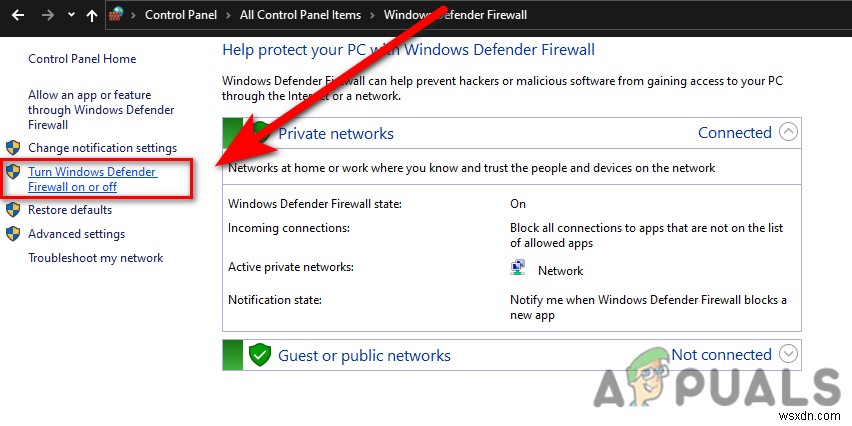
- 次のウィンドウで、[WindowsDefenderファイアウォールをオフにする]をクリックしてWindowsファイアウォールをオフにします。 。
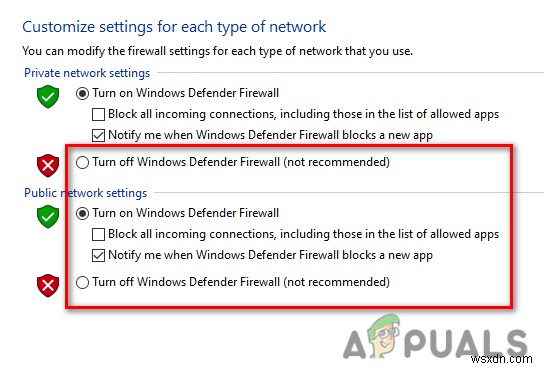
アクティベーショントラブルシューターを実行する
それでもエラーが発生する場合は、Windowsアクティベーションのトラブルシューティングを使用してエラーを修正すると、問題が自動的に特定されて修正されます。
- アクティベーションのトラブルシューティングを実行するには、 Windows + Iを押して設定に移動します キー。
- [更新とセキュリティ]をクリックします アクティベーションを選択します 左側のペインで。
- 次に、トラブルシューティングをクリックします オプションを選択すると、トラブルシューティングプロセスが開始されます。
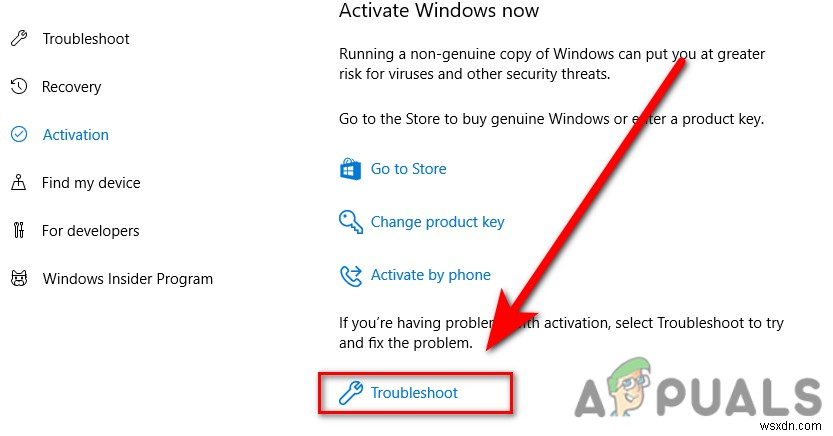
SLUIコマンドを使用してウィンドウをアクティブ化する
SLUIは、 Software LicensingUserInterfaceの略です 4つのsluiコマンドがあります。これらのコマンドは、高度なWindowsアクティベーションに使用されます。 sluiコマンドの1つは、プロダクトキーの変更を開く「slui3」です。 ウィンドウの場合、ウィンドウの入力ボックスにアクティベーションキーを挿入し、さらに指示に従う必要があります。
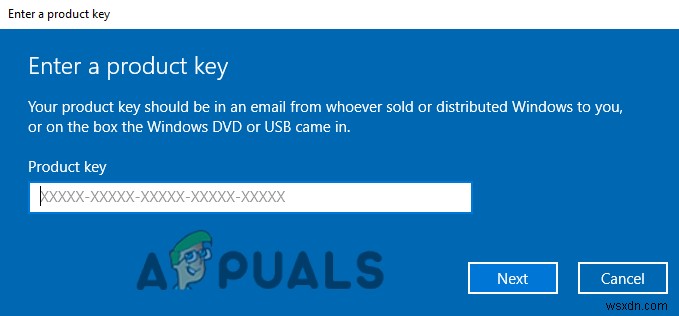
海賊版ソフトウェアでWindowsをアクティブ化する
Windowsをアクティブ化するためにインターネット上で利用可能な多くのソフトウェアがあります。場合によっては、このソフトウェアが正しく機能せず、Windows Defenderが無効になっている場合や、ダウンロードしたソフトウェアがWindowsをアクティブ化するのに十分でない場合でも、Windowsで簡単に検出できます。
Microsoftサポートに連絡する
どの方法でもうまくいかない場合は、Microsoftサポートに連絡して問題を説明し、アクティベーションキーを新しいものに変更するように指示することをお勧めします。
うまくいけば、 0xC004F074を正常に解決できたと思います。 エラー、コメントで聞きたい疑問がある場合は。
-
Windows 10 アクティベーション エラー 0x8007251D の修正方法
この記事では、Windows 10 アクティベーション エラー 0x8007251D を簡単に修正する方法を紹介します。 . Windows 10 アクティベーション エラー 0x8007251D を修正するには、インターネット接続が機能していることを確認してから、Windows 10 製品コードを再入力してアクティベーションを試みる必要があります。それでもエラーが発生する場合は、コマンド ラインから Windows 10 をアクティブ化する必要があります。 Windows 10 アクティベーション エラー 0x8007251D の原因 Windows 10 を手動でアクティベートしようと
-
Windows 10 アクティベーション エラーの修正方法:0xc00f074
Windows エラー 0xc00f074 基本的にキー管理サービス (KMS Activation Service) に関連しています。このエラーは、Microsoft のいずれかの OS の疑似ライセンス キーを入力すると発生します。 Windows バージョンを製品版として実行している場合は、そのアクティベーション キーを購入している必要があります。セットアップ プロセス中に入力すると、新しい Windows バージョンが自動的にアクティブ化されます。 ただし、アップグレード中に失敗した場合は、次のエラー メッセージが表示されます: エラー コード 0xc00f074 アクテ
